Tổng hợp các cách chụp màn hình máy tính HP nhanh chóng
Nếu bạn đang sở hữu một chiếc laptop HP nhưng không biết cách chụp màn hình như thế nào. Bài viết này Sforum sẽ hướng dẫn cho bạn các cách chụp màn hình máy tính HP cực đơn giản và nhanh chóng.

Mục Lục
Chụp màn hình máy tính HP bằng Print Screen
Cách chụp màn hình đơn thuần nhất chính là sử dụng phím Print Screen trên bàn phím máy tính. Đây là một cách tiện nghi giúp bạn thuận tiện chụp toàn màn hình .

Bạn đang đọc: Tổng hợp các cách chụp màn hình máy tính HP nhanh chóng
Cách chụp màn hình máy tính HP bằng Snipping Tool
Bước 1: Đầu tiên, vào mục tìm kiếm ở dưới góc trái màn hình gõ tìm “Snipping Tool” và nhấn vào ứng dụng này.

Bước 2: Sau đó, chọn “New” để tiến hành chụp màn hình laptop.
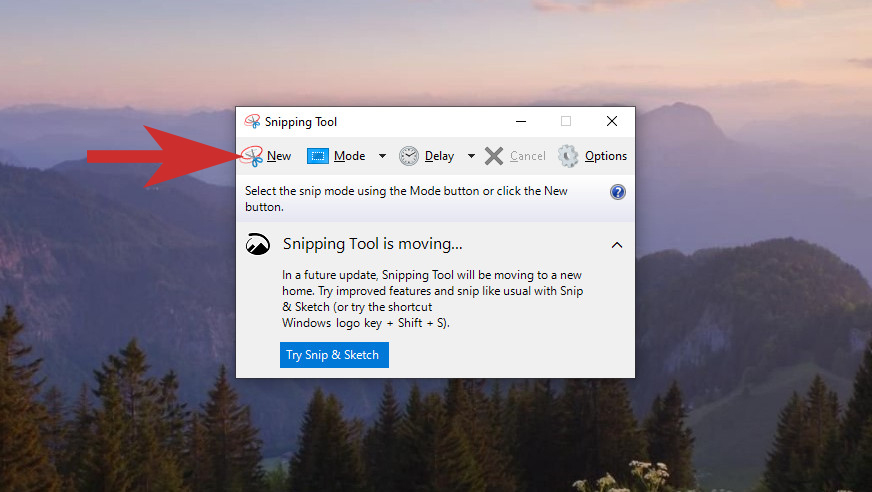
Cách chụp màn hình máy tính HP bằng Steps Recorder
Một cách chụp màn hình máy tính giúp bạn thấy được con trỏ chuột chính là sử dụng Steps Recorder. Bạn hoàn toàn có thể theo dõi các bước sau đây :
Bước 1: Vào mục tìm kiếm gõ tìm “Steps Recorder” và nhấn vào ứng dụng này.

Bước 2: Sau đó, nhấn Start Record để bắt đầu chụp màn hình và nhấn Stop Record để kết thúc quá trình chụp màn hình laptop.

Bước 3: Ứng dụng sẽ hiện ra hình ảnh mà bạn đã chụp được, click mục “Save” để lưu ảnh về máy.

Sử dụng Snip và Sketch để chụp màn hình máy tính HP
Cách chụp màn hình bằng công cụ Snip và Sketch cũng được nhiều người sử dụng để chụp ảnh màn hình với nhiều kích cỡ khác nhau, bạn hoàn toàn có thể chụp cắt một góc nhỏ trên máy tính một cách thuận tiện .
Bước 1: Vào tìm kiếm gõ “Snip & Sketch” và nhấn vào ứng dụng này để mở. Hoặc bạn có thể nhấn phím tắt Windows + Shift + S để mở ứng dụng này nhanh chóng hơn.

Bước 2: Sau đó, bạn chọn “New” để bắt đầu chụp màn hình.

Bước 3: Bạn có thể khoanh vùng bất cứ vị trí nào mà bạn muốn chụp bằng cách sử dụng con trỏ chuột.

Hướng dẫn chụp màn hình máy tính HP một hành lang cửa số bất kể
Để chụp màn hình một cửa sổ bất kỳ, bạn sử dụng tổ hợp phím Alt + prt sc (Print Screen) trên máy tính của mình.

Cách chụp màn hình máy tính HP tự động hóa lưu
Bạn sử dụng tổ hợp phím Windows + prt sc (Print Screen). Cách chụp màn hình máy tính này sẽ giúp hình ảnh của bạn được lưu tự động, đây là một cách tiện lợi cho người dùng.
Xem thêm: Vi khuẩn HP là gì? Lây qua đường nào?

Tạm kết về cách chụp màn hình máy tính HP
Bài viết trên đây đã hướng dẫn cho bạn những cách chụp màn hình máy tính HP cực cụ thể và tiện nghi. Hy vọng những san sẻ này sẽ giúp bạn sử dụng máy tính hiệu suất cao hơn. Chúc bạn thành công xuất sắc .
- Xem thêm các bài viết về mẹo sử dụng máy tính
MUA LAPTOP GIÁ SIÊU TỐT !
Source: https://dvn.com.vn
Category : HP






